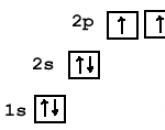Disabilita gli annunci che reindirizzano all'App Store. Come faccio a rimuovere fastidiosi annunci sul mio iPad? Come rimuovere gli annunci dalle app su iphone
La pubblicità è un male necessario di Internet moderno, con il suo aiuto pago le bollette per la maggior parte dei siti. Ma la maggior parte delle persone lo sopporta perché deve, non perché lo vuole. Se preferisci bloccare gli annunci sul Web e il tuo iPhone esegue iOS 9 o versioni successive, ho buone notizie per te: puoi disattivarlo.
Puoi farlo perché iOS, il sistema operativo che gira sul tuo iPhone, supporta le app di blocco degli annunci.
Gli strumenti di blocco dei contenuti sono app che installi sul tuo iPhone che aggiungono nuove funzionalità al browser Safari che il browser iPhone integrato non aveva originariamente. È come tastiere aggiuntive: applicazioni separate in esecuzione in altre applicazioni che le supportano. Ciò significa che per bloccare gli annunci, dovrai installare almeno una di queste applicazioni.
Gli utenti iOS possono bloccare gli annunci.Dopo aver installato un'applicazione di questo tipo sull'iPhone, di solito funziona così: quando visiti un sito, l'applicazione controlla l'elenco dei servizi pubblicitari e dei server. Quando viene rilevato, l'applicazione ne blocca il caricamento sulla pagina. Alcune di queste applicazioni adottano un approccio più complesso. Bloccano non solo gli annunci, ma anche i cookie di tracciamento utilizzati dagli inserzionisti in base ai loro URL.
Vantaggi del blocco degli annunci: velocità, traffico, batteria
- I siti web si caricano più velocemente - Il modo in cui gli annunci vengono aggiunti al sito rallenta il caricamento delle pagine degli annunci. Se non è necessario scaricare annunci da altri server, la pagina si caricherà più velocemente;
- Utilizzi meno traffico - Poiché gli annunci sono bloccati, non è necessario utilizzare il traffico a pagamento per scaricarli. Gli sviluppatori di una delle applicazioni di blocco rivendicano fino al 50% di risparmio sul traffico. Non credo che la maggior parte delle persone sarà in grado di risparmiare così tanto, ma comunque il volume dovrebbe essere notevole;
- Risparmio batteria - Le tecnologie utilizzate dalle aziende per creare annunci e tenere traccia dell'attività degli utenti possono ridurre la durata della batteria dell'iPhone. Il blocco degli annunci e il tracciamento dei cookie farà risparmiare la batteria.
Un inconveniente dovrebbe essere notato. Alcuni siti utilizzano programmi che rilevano il blocco degli annunci e ti impediscono di visualizzare la pagina finché non disattivi il blocco degli annunci. Puoi scoprire perché questo viene fatto nella sezione "Puoi bloccare gli annunci, ma costi se? alla fine di questo articolo.
Come installare un'app di blocco degli annunci?
- Assicurati che la versione del tuo sistema operativo sia iOS 9 o superiore
- Trova un'app di blocco degli annunci nell'App Store e installala
- Avviare l'applicazione facendo clic sulla sua icona. Potrebbe essere necessario eseguire alcune impostazioni di base dell'app
- Clic Impostazioni
- Clic safari
- Scorrere lo schermo e premere contenuto bloccanti
- Trova l'app installata nel passaggio 2 e sposta il dispositivo di scorrimento sulla posizione ON/Verde
- Inizia a utilizzare il browser Safari (queste applicazioni non funzionano con altri browser) e nota che gli annunci sono spariti!
Come bloccare i popup su iPhone?
Le app di blocco degli annunci possono bloccare tutti i tipi di annunci e file di tracciamento, ma se desideri solo bloccare fastidiosi popup, non devi installare nulla. Il blocco dei popup è integrato nel browser Safari. Puoi abilitarlo in questo modo:
- Clic Impostazioni
- Clic safari
- Nella parte Generale, sposta il dispositivo di scorrimento bloccare Pop— UPS alla posizione ON/verde.
Elenco di app di blocco degli annunci per iPhone?
Questo non è un elenco completo, abbiamo incluso le migliori applicazioni a nostro avviso:
- 1 bloccante- Gratuito con acquisti in-app - Oltre ai 40.000 blocchi di annunci e altri blocchi di contenuti disponibili, questa app ti consente di creare le tue regole di blocco.
- bloccare Annunci- gratuito - Gli sviluppatori di questo ad blocker gratuito affermano che la velocità di Internet aumenterà di 2-5 volte e la quantità di traffico utilizzata diminuirà del 50%.
- Cristallo- $ 0,99 - Gli sviluppatori di questa applicazione affermano di aumentare la velocità di caricamento della pagina di 4 volte e di risparmiare il 50% del traffico. Questa applicazione ti consente anche di visualizzare annunci su alcuni siti per supportarli.
- Norton Anno Domini bloccante- gratuito - Un'applicazione di blocco degli annunci di un'azienda nota da tempo per il suo software antivirus.
- Purificare bloccante- $ 1,99 - Blocca annunci, tracker e mantiene una lista bianca di siti in cui puoi vedere gli annunci se lo desideri. Lo sviluppatore afferma un aumento della velocità di 4 volte e un risparmio di traffico del 50%.
Puoi bloccare gli annunci, ma costi se?
Queste app ti consentono di bloccare gli annunci, ma prima di iniziare, potresti pensare a come ciò influirà sui siti che ti piacciono.
Quasi tutti i siti su Internet ricevono la maggior parte delle loro entrate dalla visualizzazione di annunci ai visitatori. Se gli annunci vengono bloccati, il sito non riceverà denaro. E i soldi ricevuti dalla pubblicazione di annunci vanno a pagare autori ed editori, pagano server, attrezzature, foto, viaggi e molto altro. Senza queste entrate, il sito che visitavi ogni giorno potrebbe semplicemente smettere di funzionare.
Molte persone preferiscono ancora rischiare: la pubblicità online è diventata troppo fastidiosa, consuma molto traffico e carica della batteria del telefono e gli utenti decidono di utilizzare tutto ciò che possono. Non sto dicendo che il blocco degli annunci sia negativo o positivo, ma assicurati di comprendere appieno il significato della tecnologia che stai utilizzando.
Lo scopo di questo sistema non è quello di cercare e filtrare gli annunci pubblicitari, ma di monitorare l'attività web di una particolare postazione di lavoro nel suo insieme. Nell'ambito di 1 bloccante oltre 7000 meccanismi individuali preattivati e bloccanti rivolti agli avversari personali. Questi sono script, annunci pop-up, robot di motori analitici, richieste secondarie al browser, ecc. Lo dice la descrizione ufficiale 1 bloccanteè in grado di ridurre il traffico del 50% senza ridurre l'efficienza della navigazione web. Ciò significa una riduzione proporzionale del consumo della batteria dell'iPhone e alcuni risparmi sulle tariffe del provider.
In modo da 1 bloccante entrato in attività, dopo l'installazione è necessario visitare la normale applicazione con le impostazioni: Impostazioni -> Safari -> Regole di blocco dei contenuti su questo dispositivo. La calibrazione fine dell'utilità viene eseguita nella propria finestra e vale la pena notare che questa applicazione si distingue per un approccio democratico alla selezione degli oggetti di censura. Non c'è nessun problema a disattivare i widget per Facebook, lasciando attivi quelli per Twitter, bloccare l'uso di cookie e font speciali, ma istruire a non interferire con l'attività dei tracker. C'è un interruttore separato per i contenuti 18+ e puoi semplicemente inserire nella blacklist un indirizzo sospetto specifico.
 Per un esperto premuroso nella sfera IT, il sistema di filtri offre ampio spazio alla creatività: prevede la creazione di regole altamente specializzate per la moderazione delle risorse web. È possibile bloccare a vari livelli i nomi a dominio, creare una quarantena e una "zona verde", comporre filtri URL utilizzando operandi quantitativi della forma "*", "+", "?" eccetera. Tutte le regole, se lo si desidera, vengono combinate in pacchetti e modelli che possono essere esportati tra le postazioni di lavoro e scambiare assemblee riuscite con i colleghi.
Per un esperto premuroso nella sfera IT, il sistema di filtri offre ampio spazio alla creatività: prevede la creazione di regole altamente specializzate per la moderazione delle risorse web. È possibile bloccare a vari livelli i nomi a dominio, creare una quarantena e una "zona verde", comporre filtri URL utilizzando operandi quantitativi della forma "*", "+", "?" eccetera. Tutte le regole, se lo si desidera, vengono combinate in pacchetti e modelli che possono essere esportati tra le postazioni di lavoro e scambiare assemblee riuscite con i colleghi.
Per semplificare la procedura, my.1blocker.com ospita un web editor che contiene strumenti completi per la creazione, la modifica e l'applicazione delle regole. Lo smartphone non è molto comodo per armeggiare con lunghi elenchi: esistono meccanismi per adattare gli script che possono essere scritti su un MacBook, ma utilizzati su qualsiasi piattaforma necessaria. Se lo si desidera, non è così difficile creare un'attività per un robot che manovrerà in modo flessibile tra documenti, tabelle, stili, file SVG, cookie, finestre pop-up, bloccando puramente ciò che ha indicato l'autore di una particolare barriera virtuale.
ConsigliatoCome rimuovere gli annunci in iOS?
iTunes ha dozzine di fantastici bloccanti e ognuno funziona in modo diverso. I migliori ad blocker per iPad e iPhone prevengono gli annunci intrusivi e non prendono soldi dai marketer per autorizzare i loro annunci. Alcuni dei leader di mercato consentono annunci non intrusivi per dispositivi mobili, e questo è più corretto, poiché i siti hanno bisogno di annunci per guadagnare denaro e continuare a funzionare. Di solito, l'utente può decidere autonomamente se aggiungere il sito preferito alle eccezioni o se gli annunci su di esso sono troppo invadenti.
Apple ha introdotto la tecnologia di blocco degli annunci in iOS 9, consentendo agli sviluppatori di creare molti blocchi di annunci basati su Mac. iOS 11 espande ulteriormente l'esperienza di blocco degli annunci fornendo la possibilità di bloccare i tracker che monitorano ciò che fai online e quali annunci dovrebbero essere mostrati. Ma questa tecnologia non è abilitata per impostazione predefinita.
Come abilitare il blocco degli annunci su iPhone o iPad:
- Installa l'app di blocco dall'Apple App Store.
- Apri e personalizza le funzionalità se ne hai bisogno.
- Vai alle impostazioni di iOS, vai su Safari, fai clic su Content Blocker.
- Seleziona la tua app e attivala.
- Divertiti: poiché Safari è il browser predefinito, quando apri un collegamento da e-mail, messenger o sito Web, Safari si aprirà e le fastidiose pubblicità verranno bloccate lì.
I migliori ad blocker per iOS
Nominarne uno inequivocabilmente il migliore e l'ideale è semplicemente impossibile. Perché diversi marchi offrono le proprie funzioni, caratteristiche, hanno alcune caratteristiche. Tuttavia, possiamo consigliare tre opzioni popolari che godono del meritato rispetto degli utenti di Runet e del mondo intero.
AdBlock per iOS
AdBlock è leggermente diverso dalle altre app di blocco degli annunci. Utilizza il server proxy del tuo iPhone o iPad per facilitare il blocco degli annunci su tutto il dispositivo, incluse app, altri browser Web e giochi. Nella versione Pro da $ 1,99, puoi utilizzare il proxy DNS per assegnare qualsiasi indirizzo IP nel dominio e bloccare i tracker mobili.
Se vuoi bloccare tutti gli annunci, inclusi quelli che appaiono sui tuoi giochi gratuiti preferiti, AdBlock può davvero aiutarti. A proposito, puoi sincronizzare le impostazioni di blocco degli annunci su tutti i tuoi dispositivi iOS tramite iCloud.
Ad Guard per iOS
AdGuard blocca decine di diversi tipi di pubblicità per velocizzare la navigazione in Safari su iPhone e iPad. Puoi impostare regole per siti Web specifici e bloccare manualmente gli annunci dai siti mentre li visiti oppure utilizzare elenchi di filtri già pronti come EasyList e EasyPrivacy. Con AdGuard Pro per $ 1,99, puoi aggiungere la possibilità di utilizzare un proxy DNS locale per bloccare gli annunci al di fuori di Safari in altri browser Web e app.
Richiede una certa comprensione delle impostazioni, ma poi diventa molto conveniente.
Gli utenti lo stavano aspettando da molto tempo, ma ora questo servizio è disponibile gratuitamente nell'Apple App Store. Questa è la possibilità di rimuovere gli annunci nel browser Safari su iPhone e iPad. Blocca efficacemente tutto ciò che non è necessario, fornisce privacy e risparmia batteria e aiuta anche a spendere meno dati.
Offre il proprio browser Adblock con grandi funzionalità che vale la pena provare. È abbastanza veloce e flessibile. Il servizio, ovviamente, mostra alcuni annunci "accettabili", ma questa funzione può essere disattivata, sebbene non sia troppo invadente.
È molto difficile descrivere tutti i servizi, poiché ce ne sono molti. Ma se hai intenzione di provare Ads Remover su iOS 11, ti consigliamo di scegliere una di queste app che è garantita per essere efficace, sicura e conveniente.
Safari è il quarto browser più popolare al mondo, è installato su tutti i gadget dell'azienda di Cupertino. Inoltre, esiste una versione del browser destinata agli utenti di PC Windows.
Safari è veloce, ha una bella interfaccia e la scheda Top Sites dei siti più popolari è stata resa tridimensionale. Il browser web ha anche degli svantaggi:
non esiste alcuna opzione di ricerca dalla barra degli indirizzi;
quando una scheda è aperta, non è presente alcun pulsante per aprire la seconda scheda (puoi aprirla tramite il menu o utilizzando la scorciatoia da tastiera Ctrl + T;
impossibilità di collegare le estensioni.
Funzionalità di Adblock Safari
Cosa può fare Adblock per Safari? Consideriamo più in dettaglio. La gamma di possibilità dell'estensione del browser è piuttosto ampia:
blocco pop-up;
proteggere gli utenti dalla visita di siti indesiderati, cosiddetti "phishing".
Le finestre pop-up in Safari sono un'altra "sorpresa" che i proprietari dei siti hanno preparato per noi. Sicuramente conosci la situazione quando vuoi leggere un articolo, ma la schermata iniziale a schermo intero ti impedisce di farlo. Da un lato, lo screensaver viene mostrato per alcuni secondi e questo potrebbe essere tollerato. Ma d'altra parte, c'è un effetto psicologico negativo che rovina tutto il piacere della navigazione in Internet.
Antiphishing: protezione da siti dannosi e fraudolenti
Un'altra caratteristica dell'estensione del browser per Safari è il controllo anti-phishing.
Se hai un computer Mac, Adblock Safari si occuperà della sicurezza delle tue informazioni e bloccherà l'accesso a siti fraudolenti e di phishing. Non è un segreto che ci siano molti truffatori su Internet che cercano accessi e password dalle pagine dei social network, per l'accesso a siti Web popolari e rubano anche codici pin e codici CVV dalle carte bancarie. Come è fatto? Diciamo che c'è un sito web della banca privat24.ua. Il truffatore crea una risorsa che sembra reale, ma differisce per una lettera nel nome di dominio, ad esempio pvivat24.ua. E poi devi assicurarti che la vittima vada su un sito fraudolento. Puoi inviare una lettera a un indirizzo e-mail oppure puoi infettare il tuo computer con un virus che reindirizzerà l'utente a un sito falso.
La vittima inserisce il nome utente e la password e diventano noti agli hacker. La banca invia al suo cliente una password per accedere all'online banking (autenticazione a due fattori). Un utente malintenzionato inserisce immediatamente questa password temporanea su un sito reale: viene fornito l'accesso al denaro di altre persone.
Un'altra opportunità per un hacker di trarre profitto a spese di qualcun altro è creare un falso negozio online. L'utente effettua un pagamento per la merce, il denaro viene prelevato dalla carta, ma, ovviamente, la persona non riceve alcun bene e (o) servizio.
Ma come fa il programma a sapere quali siti sono attendibili e quali no? Il database viene rifornito dagli utenti stessi, che devono eseguire determinate azioni nel browser per farlo. Continua a leggere per maggiori dettagli.
Se il sito è spam o fraudolento, fare clic sul pulsante dell'estensione, quindi su "segnala questo sito" e indicare il motivo del reclamo.
Puoi lamentarti di:
errata visualizzazione del sito;
Inoltre, puoi specificare il motivo del contatto. Dopo aver inserito il testo del reclamo, cliccare sul pulsante verde "invia reclamo".
Si aprirà una nuova pagina, dove potrai non solo vedere il verdetto relativo al sito che hai scelto, ma anche lasciare la tua recensione al riguardo.
Perché Adguard è meglio di un semplice "Anti-banner"? Scopriamolo. Adguard è un programma tre in uno:
antistriscione;
Anti Phishing;
anti-tracciamento.
Che cos'è "anti-banner" e "anti-phishing", abbiamo esaminato in dettaglio sopra. Consideriamo ora cos'è l'anti-tracciamento. Questa funzione consente di bloccare eventuali contatori e strumenti di tracciamento. In altre parole, questa opzione del programma Adguard mira a raggiungere la privacy su Internet.
Assistente di guardia
A differenza dell'estensione, l'app include una funzione "Assistente". Per andare all'assistente, fai clic sul cerchio verde nell'angolo in basso a destra della schermata del browser.
Adguard ha una funzione di controllo parentale e anche questo si confronta favorevolmente con l'estensione del browser. I genitori possono facilmente bloccare l'accesso ai materiali contrassegnati come "18+" per i propri figli.
Adguard era originariamente rivolto a RuNet. In effetti, il programma funziona meglio nel segmento di lingua russa del World Wide Web. Tuttavia, durante la navigazione del sito in qualsiasi altra lingua, l'applicazione aggiungerà automaticamente i filtri necessari affinché tu possa goderti un Internet pulito e sicuro.
Pubblicità invadente, come ne siamo stanchi. L'annuncio stesso è stato creato per aiutarci a decidere quale prodotto è meglio utilizzare e quale prodotto è meglio acquistare. Ma capita che su uno smartphone o tablet, senza motivo, compaiano annunci pubblicitari, oppure quando il browser è in esecuzione durante la navigazione in Internet, perché alcuni siti ne sono semplicemente pieni.
Nei menu, nelle applicazioni, sul desktop del tuo iPad, persino il malware può eseguire queste azioni indesiderate. Come rimuovere il virus e finalmente sbarazzarsi degli annunci? Questo e non solo analizzeremo in questo articolo.
Eliminiamo gli annunci nel browser Internet ufficiale da Apple Safari. In questo difficile compito, saremo aiutati da speciali utilità configurate per bloccare annunci e banner pop-up durante la navigazione in Internet.
1 Il primo tipo è la pubblicità che non crea difficoltà all'utente durante la visualizzazione del sito, questi segni, di norma, si trovano a lato del contenuto principale e non causano alcun disturbo, tranne che per le persone non particolarmente ricettive alla pubblicità. 2 Il secondo tipo sono i banner pop-up. Appaiono quando visiti il sito e interferiscono con l'utilizzo dei contenuti. A volte, quando li chiudi, verrai comunque reindirizzato al sito Web dell'inserzionista. 3 Il terzo tipo è dannoso o virale. Questo tipo di stendardo è piuttosto raro, ma, come si suol dire, consapevole significa armato. Questo tipo può bloccare l'ipad e chiederti di trasferire denaro su un determinato account per sbloccare il dispositivo.Ovviamente, dopo aver trasferito denaro, nessuno sbloccherà il dispositivo per te, perderai semplicemente tempo e denaro. Inoltre, quando visiti il sito, sul tuo tablet potrebbe essere scaricato automaticamente un virus pubblicitario, il cosiddetto "spammer". Questo virus è astuto in quanto ti mostra annunci su tutto il tuo dispositivo, nel menu, nelle impostazioni del tablet, nei contatti e così via.
Blocca gli annunci su iPad installando app di supporto
L'applicazione principale in quest'area è il famigerato programma Adguard, adatto a quasi tutti i dispositivi, sia esso un personal computer o uno smartphone. Puoi installarlo molto semplicemente. Per iniziare, vai su AppStore, digita Adguard nella barra di ricerca e installa questa applicazione. Esegui AdGuard , quindi vai alla sezione delle impostazioni del tuo tablet.

Nella sezione delle impostazioni, individua il browser che utilizzi, ad esempio Safari, quindi fai clic su di esso. Nelle impostazioni del browser, vai alla sottosezione delle regole di blocco dei contenuti, dopodiché apparirà una nuova finestra di fronte a te, in cui devi attivare l'interruttore nella posizione abilitata accanto alle regole di blocco dei contenuti di Adguard o simili.
Ora devi inizializzare l'applicazione bloccante, per questo devi solo eseguirla, si configurerà da sola e applicherà tutte le regole necessarie. Dopo tutte le operazioni effettuate, puoi testare l'applicazione recandoti sul sito dove c'era una pubblicità che ti ha infastidito.
Come rimuovere ad guard?
Se per qualche motivo non hai più bisogno di un'app per combattere gli annunci, puoi semplicemente disinstallarla. Prima di ciò, vai alla sezione delle impostazioni del tuo tablet e disabilita il filtro dei contenuti di Adguard, dopodiché puoi semplicemente eliminarlo come qualsiasi applicazione sul tuo dispositivo.
Come faccio a rimuovere gli annunci disabilitando JavaScript?

Puoi farlo nel modo seguente: vai al percorso successivo, la sezione delle impostazioni del tuo dispositivo. Trova il browser che stai utilizzando.
Vai alla sottosezione del componente aggiuntivo in questo modo, quindi sposta il dispositivo di scorrimento accanto alla scritta JavaScript in posizione off. Ora il tuo dispositivo è protetto dai popup, ma c'è uno svantaggio.
javascript non sempre utilizzato per scopi negativi, in molti siti questo linguaggio di programmazione viene utilizzato per aiutare a convalidare il contenuto inserito nei moduli o emettere i risultati delle azioni su questo sito, quindi non è sempre prudente disattivarlo.
Virus
Per far fronte a quest'ultimo tipo di pubblicità non sarà sufficiente limitarsi a bloccarla. Questo tipo di pubblicità è prodotto da spammer di virus. La pubblicità può apparire non solo durante la navigazione dei siti, ma anche all'interno del sistema operativo stesso.
Per affrontarli, è sufficiente installare un antivirus sul dispositivo, che aiuterà a rimuovere i virus già presenti all'interno del dispositivo e impedirà l'installazione di nuovi malware sul dispositivo.
Popolare
- Celebrazione della giornata dell'agricoltura e dell'industria di trasformazione
- Quando si celebra la Giornata dell'agricoltura?
- Giochi di carte al tavolo
- Concorsi divertenti e divertenti per una divertente compagnia di adulti
- "Paracadutisti" polacchi per i marines sovietici
- Progetto 205 navi missilistiche
- Com'è la vita sul nuovo cacciatorpediniere cinese
- La nuovissima fregata "Ammiraglio della flotta Kasatonov" si sta preparando per i primi test e sta andando in mare Nave ammiraglio Kasatonov
- Sottomarini del tipo Gato
- Insegne sulla flotta mercantile del distaccamento dell'URSS del II gruppo